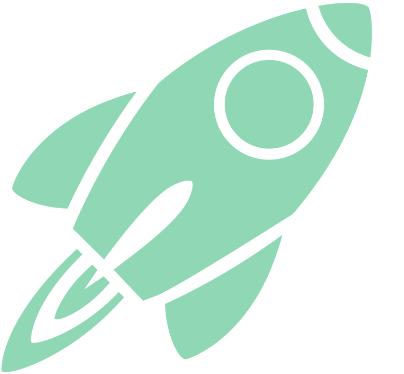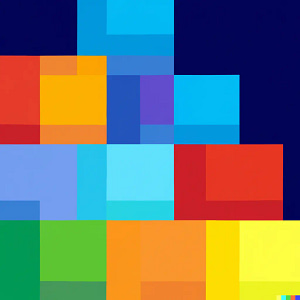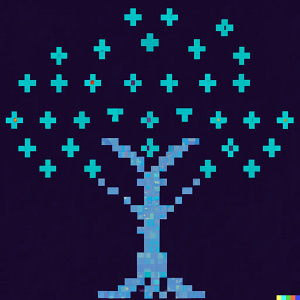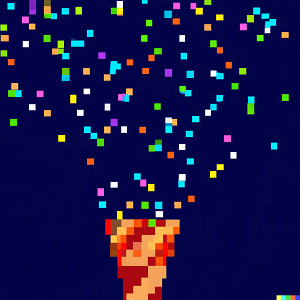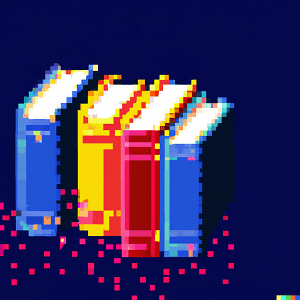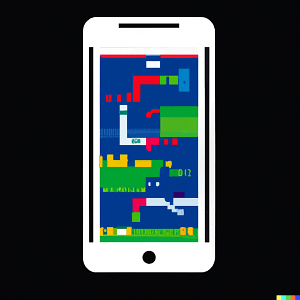Um unseren Raspberry Pi Pico zu programmieren, brauchen wir die Thonny Programmierumgebung (Integrated Development Envronment oder IDE). Hierzu geht bitte auf https://thonny.org/ und ladet die letzte Version (3.3.10 in Juni 2021) herunter.
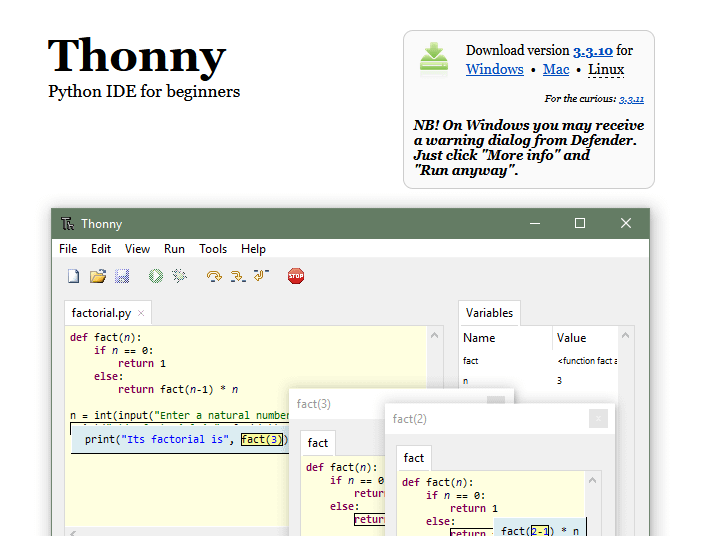
Nun speichert ihr die exe-Datei (Windows) oder die pkg-Datei (in MAcOS) Datei auf euren Computer ab. Danach könnt ihr das Programm wie üblich installieren, in dem ihr einfach die gespeicherte Datei doppleklickt. Klickt euch durch die Insatllationsschritte (Next, „I Accept the Agreement“, Next, Next, Create Desktop Icon, Next, Install). Anch der erfolgreichen Installation findet ihr ein neues Icon auf euren Desktop oder in der Start-Leiste. Klickt auf Thonny und die Programmierumgebung öffnet sich.

Um mit dem Raspberry Pi Pico zu arbeiten muss man noch den richtigen Interpreter aussuchen. Dazu geht ihr auf den Menu Tools und klickt auf Options. Im zweiten Tab Interpreter wählt ihr MicroPython (Raspberry Pi Pico) und lässt das Thonny den Port, wo euer Pi Pico angeschlossen ist, automatisch detektiert (<Try to detect port automatically>).
Wenn ihr den Raspberry Pi Pico mit einem USB Kabel an eurem PC verbindet, sollte Thonny ihn automatisch erkennen und im unteren Fenster in grauen Buchstaben eine ähnliche Nachricht wie im Bild oben anzeigen. Nun ist euer Pi Pico Einsatzbereit und ihr könnt im oberen Fenster Python Prorgamme schreiben, auf euren Pi Pico speichern und sie laufen lassen.
Falls beim Anbinden des Pi Pico unter Windows kein COM Port angelegt wird (Start–>Gerätemanager), kann man die Tipps zum Installieren des Treiber wie auf dieser Webseite folgen.
Melde dich an: Unsere Online Conding-Kurse und -Workshops
Wenn du mit Python programmieren möchtest, kannst du dich zu unseren Python Wokshops anmelden. Für Jungs und Mädchen ab 12 Jahre. Hier geht’s zu unseren Online Kursen und Workshops.
-
Coding mit Scratch – Dienstag83,00 €Umsatzsteuerbefreit gemäß UStG §19
-
Künstliche Intelligenz – from zero to hero0,00 € – 81,00 €Umsatzsteuerbefreit gemäß UStG §19
-
Privatunterricht ProgrammierungUmsatzsteuerbefreit gemäß UStG §19
-
Python – from zero to hero0,00 € – 106,00 €Umsatzsteuerbefreit gemäß UStG §19
-
KI-Werkstatt [Digital]26,00 €Umsatzsteuerbefreit gemäß UStG §19
-
Videospiele mit PyGame – Donnerstag0,00 € – 125,00 €Umsatzsteuerbefreit gemäß UStG §19
-
Smartphone Apps Programmieren – Mittwochs53,00 €Umsatzsteuerbefreit gemäß UStG §19
-
Videospiele mit PyGame – Montags0,00 € – 125,00 €Umsatzsteuerbefreit gemäß UStG §19
-
Künstliche Intelligenz – Donnerstag53,00 €Umsatzsteuerbefreit gemäß UStG §19